Verwalten von Data Connect
Ab September 2025 ist Tableau Data Connect nicht mehr für neue Bereitstellungen verfügbar. Wir empfehlen Bestandskunden, ihre Data Connect-Bereitstellung zu Private Connect(Link wird in neuem Fenster geöffnet) oder Tableau Bridge(Link wird in neuem Fenster geöffnet) zu migrieren. Data Connect wird in Zukunft eingestellt. Weitere Informationen finden Sie im Knowledgebase-Artikel Tableau Data Connect Retirement(Link wird in neuem Fenster geöffnet).
Data Connect funktioniert nach dem Modell der geteilten Verantwortung. Bei diesem Modell stellen Kunden die physischen oder virtuellen Rechenressourcen bereit und Tableau hostet und verwaltet den Data Connect Kubernetes-Cluster auf diesen Ressourcen. Tableau reduziert den Verwaltungsaufwand durch die Remoteverwaltung, -überwachung und -wartung des Kubernetes-Clusters. In diesem Modell ist Tableau für den sicheren Betrieb des Data Connect-Dienstes verantwortlich, während Kunden für die Verwaltung der Infrastruktur und Netzwerkebenen zuständig sind.
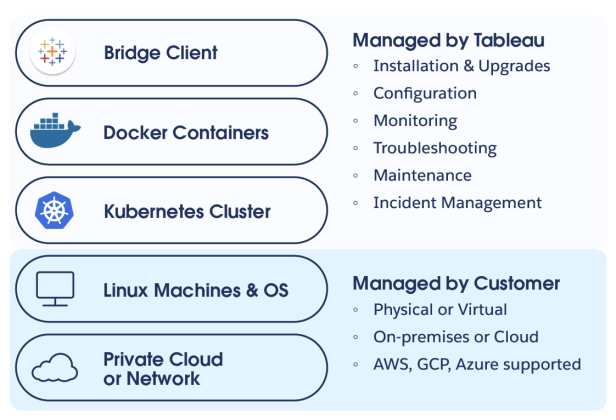
Verwalten von Data Connect-Knoten
Im Rahmen des Modells der geteilten Verantwortung verwaltet Tableau die Fehlerbehebung hinsichtlich der Integrität von Bridge-Clients, die auf Data Connect-Knoten bereitgestellt werden. Für die Integrität der Knoten selbst sind Sie verantwortlich – Sie müssen dafür sorgen, dass die Computer auf dem neuesten Stand sind und einwandfrei arbeiten, und Sie sind für die Verwaltung der Netzwerkkonnektivität zuständig. Um die Verwaltung von Data Connect-Knoten zu unterstützen, wird Tableau Warnmeldungen in Tableau Cloud ausgeben, wenn bei einem Knoten Handlungsbedarf besteht.
Knotenlizenzen
Data Connect wird pro Knoten lizenziert und kann von Kunden erworben werden, die die Tableau Cloud Enterprise- oder Tableau+-Editionen verwenden. Knoten können immer nur einem einzigen Cluster auf einmal hinzugefügt werden. Weitere Informationen dazu finden Sie im Thema Über Data Connect.
Knotenlizenzen werden von allen Sites in einem Tableau Cloud Manager-Mandanten gemeinsam genutzt. Dies ermöglicht es Ihnen, Cluster über verschiedene Sites hinweg gemeinsam zu nutzen, ohne für separate Knotenlizenzen bezahlen zu müssen. Wenn Sie feststellen, dass Data Connect-Knotenlizenzen verbraucht sind, bevor Sie einen Cluster eingerichtet haben, bedeutet dies, dass eine andere Site in Ihrem Mandanten bereits Data Connect-Knoten eingerichtet hat. Ziehen Sie in Betracht, Data Connect-Knoten mit anderen Sites in Ihrem Mandanten zu teilen, um die Gesamtkosten zu senken.
Überwachen des Knotenzustands
Sollte auf einem Knoten ein Fehler auftreten oder die Konnektivität zu Tableau Cloud verloren gehen, erhalten Tableau Cloud-Site-Administratoren entsprechende Details mitgeteilt.
Damit Sie Ihre Bereitstellung in nahezu Echtzeit überwachen können, werden Angaben zur prozentualen Knotenauslastung bereitgestellt. Bereitgestellte Werte werden alle 15 Sekunden aktualisiert, und wenn Sie Ihren Browser aktualisieren, werden aktualisierte Werte angezeigt. Wenn die CPU-Auslastung auf Knotencomputern 90 % oder die Speicherauslastung 80 % überschreitet, werden in der Tableau Cloud-Benutzeroberfläche Warnmeldungen angezeigt.
Weitere Informationen zur Behebung von Knotenproblemen finden Sie unter Fehlerbehebung bei der Dienstinitialisierung und -integrität.
Hinzufügen und Entfernen von Knoten zu bzw. aus einem Cluster
Um unterschiedlichen Nutzungsmustern gerecht zu werden, können Knoten zu Clustern hinzugefügt oder daraus entfernt werden. Diese sind jedoch dafür vorgesehen, immer nur einen Cluster auf einmal zu bedienen, nicht dynamisch zwischen Clustern zu wechseln. Um einen Knoten hinzuzufügen oder zu entfernen, müssen Sie ein Site-Administrator auf der Clustereigentümer-Site sein. Informationen dazu finden Sie unter Hinzufügen eines Knotens aus einem vorhandenen Cluster und Entfernen eines Knotens aus einem vorhandenen Cluster.
Verwalten der Knotenkapazität
Mit zunehmender Data Connect-Arbeitslast kann es vorkommen, dass Sie an die Grenzen der ursprünglich bereitgestellten Infrastruktur stoßen. Es gibt zwei Möglichkeiten, die Kapazität des Data Connect-Dienstes zu erweitern. Die erste wäre, die Größe des Computers auszubauen, den Sie für Ihren Data Connect-Knoten verwenden. Die zweite Möglichkeit wäre, die Anzahl der Knoten in einem Cluster zu erhöhen.
Eine Erhöhung der CPU-Leistung eines Computers wird insbesondere dem Durchsatz von Live-Abfragen und eingebetteten Datenquellenextrakten auf einem Knoten zugute kommen. Eine Erhöhung des Speichers wirkt sich insbesondere positiv auf die Leistung veröffentlichter Datenquellenextrakte auf einem Knoten aus.
Durch Erhöhen der Anzahl der Knoten innerhalb eines Clusters wird der Durchsatz des Systems insgesamt erhöht.
Für weitere Informationen zur Kapazitätsplanung laden Sie das folgende Whitepaper herunter: Accessing Your Private Network Data with Tableau Cloud (Zugreifen auf Ihre privaten Netzwerkdaten mit Tableau Cloud).
Vornehmen von Änderungen an vorhandenen Knoten
Während Data Connect aktiv bereitgestellt wird, müssen Sie möglicherweise betriebliche Änderungen an Ihrer Knoteninfrastruktur vornehmen. Hierzu kann das Hinzufügen von Speicher oder CPU zu Ihrer Infrastruktur, das Rotieren eines Knotens auf einen neuen Computer oder die Durchführung von Wartungsarbeiten an einem Knoten gehören.
Änderungen an der Knotenidentität (Hostname oder -IP-Adresse) oder eine anderweitige Beeinträchtigungen der Netzwerkverfügbarkeit führen zu Ausfallzeiten des Data Connect-Knotens.
Wenn Sie die Knotenidentität (Hostname oder -IP-Adresse) ändern, müssen Sie zusätzliche Schritte unternehmen, um den Knoten in Tableau Cloud zu löschen, bevor Sie Ihre Änderungen vornehmen, und diesen Knoten dann nach Abschluss der Änderungen als neuen Knoten integrieren.
Beispielszenario 1: Hinzufügen von Ressourcen zu einem vorhandenen Computer, ohne dass ein Neustart erforderlich ist
Einige Cloud-Anbieter erlauben es, einem vorhandenen Computer Ressourcen (CPU/Speicher) hinzuzufügen, ohne dass Sie den Computer neu starten müssen. In diesem Szenario sind keine Data Connect-Änderungen erforderlich, und der Dienst wird die zusätzlichen Ressourcen nutzen, ohne dass Aktionen bei Data Connect erforderlich sind.
Beispielszenario 2: Vornehmen von Änderungen, die einen Neustart des Computers erfordern, sich jedoch nicht auf das Netzwerk oder die Computeridentität auswirken
Wartungsarbeiten beim Computer oder das Hinzufügen von Ressourcen zu einem vorhandenen Computer (CPU/Speicher) erfordern häufig einen Neustart des Computers selbst, haben jedoch keine Auswirkungen auf die Computeridentität oder das Netzwerk. In diesen Fällen wird der Knoten, der neu gestartet werden muss, während seines Neustarts von Tableau Cloud getrennt. Nach dem Neustart muss auch der Data Connect-Dienst auf dem Computer gestartet werden. Nachdem dieser Vorgang abgeschlossen ist (was meist weniger als 1 Stunde dauert), wird der Knoten in Tableau Cloud als „Verfügbar“ angezeigt. Zum Aktivieren von Data Connect sollten keine weiteren Aktionen erforderlich sein.
Wenn Sie die Computeridentität unerwartet ändern, sehen Sie sich bitte Beispielszenario 3 an.
Wenn die Wartungsarbeiten unerwartet Auswirkungen auf die Netzwerkverbindung des Computers haben, lesen Sie Fehlerbehebung bei der Dienstinitialisierung und -integrität.
Beispielszenario 3: Vornehmen von Änderungen, die eine Änderung der Knotenidentität (Hostname oder -IP-Adresse) erfordern
In diesem Szenario müssen Sie den Knoten zunächst von Tableau Cloud trennen, indem Sie ihn löschen, bevor Sie Änderungen vornehmen. Führen Sie nach der Trennung des Knotens die erforderlichen Arbeiten durch, und fügen Sie den Knoten dann wieder dem Cluster hinzu.
Beispielszenario 4: Vornehmen von Änderungen, die Auswirkungen auf das Netzwerk haben
Dieses Szenario kommt am häufigsten vor, wenn ein anderes Team in Ihrer Organisation oder ein Drittanbieter den Computer für Sie hostet. Wenn sie Wartungsarbeiten am Computer durchführen und dies Auswirkungen auf die Netzwerkverbindung des Computers hat, wird der Knoten in Tableau Cloud nicht mehr zur Verfügung stehen. Um dieses Problem zu beheben, müssen Sie das Netzwerkproblem beheben und, in einigen Fällen, den Computer neu starten. Weitere Einzelheiten zu den entsprechenden Netzwerkkonfigurationen finden Sie unter Fehlerbehebung bei der Dienstinitialisierung und -integrität.
Gemeinsame Nutzung von Data Connect-Clustern
Data Connect-Cluster und ihre zugehörigen Knoten können von allen Sites in einem Tableau Cloud-Mandanten (Tableau Cloud Manager) verwendet werden. Durch die gemeinsame Nutzung der Infrastruktur verringern sich die Kosten für die Ausführung von Data Connect in Ihrer Tableau Cloud-Bereitstellung. Durch die gemeinsame Nutzung von Clustern können Abfragen auf unterschiedlichen Sites innerhalb des Mandanten dieselbe Knoteninfrastruktur verwenden.
Nachdem ein Cluster freigegeben wurde, sind Site-Administratoren auf den freigegebenen Sites für das Einrichten der Pools auf ihrer Site verantwortlich. Nachdem die Pools eingerichtet wurden, werden Abfragen auf der Site beginnen, Data Connect für Abfragen zu verwenden, die an die in den Pools angegebenen Domänen gesendet werden.
Informationen dazu finden Sie unter (Optional) Schritt 4: Freigeben von Clustern Site-übergreifend.
Rollen und Verantwortlichkeiten für freigegebene Cluster
Clustereigentümer und -empfänger arbeiten zusammen, um gemeinsam genutzte Cluster zu verwalten.
Clustereigentümer
Die Site-Administratoren der Site, die den Data Connect-Cluster ursprünglich konfiguriert haben, werden als Clustereigentümer bezeichnet. Clustereigentümer sind dafür verantwortlich, die Integrität der Data Connect-Knoten zugunsten aller Sites sicherzustellen, die den Cluster verwenden. Clustereigentümer sind außerdem für die Konfiguration der Pools auf der Site verantwortlich, der der Cluster gehört, sowie für die Überwachung der Integrität einzelner Abfragen dieser Site. Für die Konfiguration von Pools und die Überwachung der Integrität einzelner Abfragen auf allen anderen Sites sind jedoch die Sites verantwortlich, auf denen diese Pools konfiguriert sind.
Clusterempfänger
Die Site-Administratoren der Sites, die den Data Connect-Cluster nicht ursprünglich konfiguriert haben, werden als Clusterempfänger bezeichnet. Clusterempfänger haben keinen Einblick in die Knotenintegrität und sind auch nicht in der Lage, von ihrer Site aus Aktionen bezüglich der Knotenintegrität vorzunehmen. Clusterempfänger-Site-Administratoren sind nur für die Einrichtung von Pools und die Überwachung der Integrität einzelner Abfragen verantwortlich.
Sämtliche Kommunikationen über den Knotenzustand für Site-übergreifende Zwecke müssen außerhalb von Tableau Cloud erfolgen.
Zusammenfassung zu den Zuständigkeiten bei einem gemeinsam genutzt Cluster
| Zuständigkeit | Clustereigentümer | Clusterempfänger |
|---|---|---|
Einrichtung | Cluster-Setup Netzwerkkonfiguration Installieren von Treibern für alle Sites Hinzufügen von Basis-Images für alle Empfänger-Sites | Mitteilen von Pool-ID und Treiberanforderungen an den Clustereigentümer |
| Aktivieren der | Freigeben des Clusters | |
| Poolkonfiguration | Wird von Site-Administratoren auf der eigentümerseitigen Site verwaltet | Wird von Site-Administratoren auf der empfangsseitigen Site verwaltet |
| Überwachung | Der Clustereigentümer überwacht die Integrität von Data Connect auf Clusterebene | |
| Aktualisierungstoken (90 Tage) | Auf der eigenen Site aktualisieren | Auf der eigenen Site aktualisieren |
| Abfrageintegrität | Überwacht auf der eigenen Site | Überwacht auf der eigenen Site |
Fehlerbehebung bei der Dienstinitialisierung und -integrität
Data Connect verwendet ein Modell der geteilten Verantwortung, um Tableau Bridge in Ihrer Umgebung bereitzustellen und private Netzwerkdaten auf dem neuesten Stand zu halten. In diesem Abschnitt zur Fehlerbehebung werden Probleme behandelt, zu denen es beim Einrichten von Data Connect kommen kann, sowie Probleme, die dazu führen können, dass vorhandene Cluster und Knoten nicht mehr verfügbar sind.
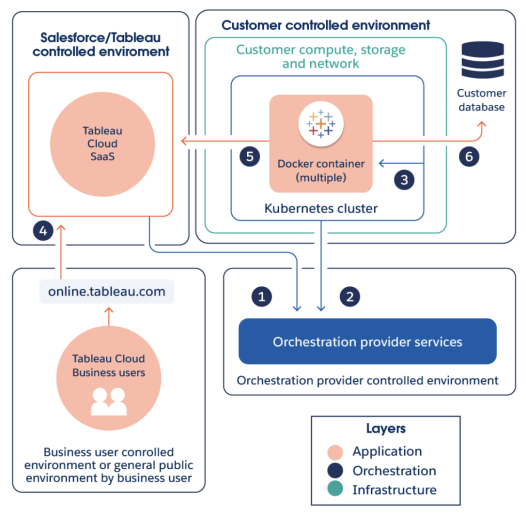
Wenn bei der Initialisierung Probleme auftreten, überprüfen Sie die folgenden Punkte hinsichtlich Konnektivität und Zugriff:
Data Connect-Infrastruktur, -Cluster und -Container erfordern Netzwerkzugriff auf die Orchestrierungsanbieterdienste (Nr. 2 im Bild oben) und auf Tableau Cloud (nur ausgehend, Nr. 5).
Data Connect-Infrastruktur, Cluster, Container und Agent erfordern Netzwerkzugriff auf Ihre Datenbank (#6).
Siehe Netzwerkspezifikationen.
Überwachen der Integrität von Data Connect-Abfragen
Data Connect stellt Bridge-Clients bereit und verwaltet sie. Für die Abfragen, die an Ihre privaten Netzwerkdaten gesendet werden, sind die einzelnen Bridge-Clients verantwortlich. Weitere Informationen finden Sie unter Architektur.
In Tableau Cloud stehen mehrere Überwachungslösungen zur Verfügung, mit deren Hilfe Sie unterschiedliche Überwachungsszenarien für einzelne, von Data Connect verarbeitete Abfragen verwalten können. All diese Lösungen stehen sämtlichen Administratoren zur Verfügung. Administratoren können das Feature „Erkenntnisse für Admins“ und das Aktivitätsprotokoll für Benutzer, die keine Admins sind, verfügbar machen.
Echtzeitüberwachung
Seite „Aufträge“: Überwachen Sie in Echtzeit den Status von Extraktaufträgen für Aufträge, die in den letzten 24 Stunden ausgeführt wurden. Informationen dazu finden Sie unter Verwalten von Hintergrundaufträgen in Tableau Cloud.
Verwaltungsansichten: Überwachen Sie in Echtzeit den Status und die Leistung von Extraktaufträgen. Beinhaltet den Verlauf der letzten Aufträge für eine längerfristige Analyse. Siehe Suchen von Verwaltungsansichten
Historische Analyse
Erkenntnisse für Admins: Überwachen Sie den Status und die Leistung von Aufträgen mithilfe von Tableau Cloud-Datenquellen, die in Ihrer Umgebung veröffentlicht sind. Diese Daten werden täglich aktualisiert und zeigen historische Daten für eine längerfristige Analyse. Sie können bei Bedarf mit Benutzern ohne Administratorrechte geteilt werden. Weitere Informationen dazu finden Sie unter Verwenden von „Erkenntnisse für Admins“ für das Erstellen benutzerdefinierter Ansichten.
Aktivitätsprotokoll: Überwachen Sie den Status und die Leistung von Aufträgen mithilfe von Protokolldaten, die so lange gespeichert werden können, wie es für Ihre Analyse erforderlich ist. Wenn gewünscht, können diese Daten mit Benutzern, die keine Admins sind, geteilt werden. Ist nur für Tableau Cloud Enterprise- und Tableau+-Kunden verfügbar. Siehe Aktivitätsprotokoll.
Bitte beachten Sie, dass bei gemeinsam genutzten Data Connect-Clustern die Überwachung von Data Connect-Abfragen auf Site-Ebene verwaltet wird. Site-Administratoren können nur Abfragen überwachen, die die Pools in ihrer/ihren Site(s) verwenden.
Eine vollständige Beschreibung zur Überwachung einzelner Aufträge anhand verschiedener Benutzerszenarien finden Sie in dem Whitepaper Accessing Your Private Network Data with Tableau Cloud (Zugreifen auf Ihre privaten Netzwerkdaten mit Tableau Cloud).
Informationen bezüglich der Behebung individueller Fehler finden Sie unter „Behebung von Fehlern aus einzelnen Abfragen“.
